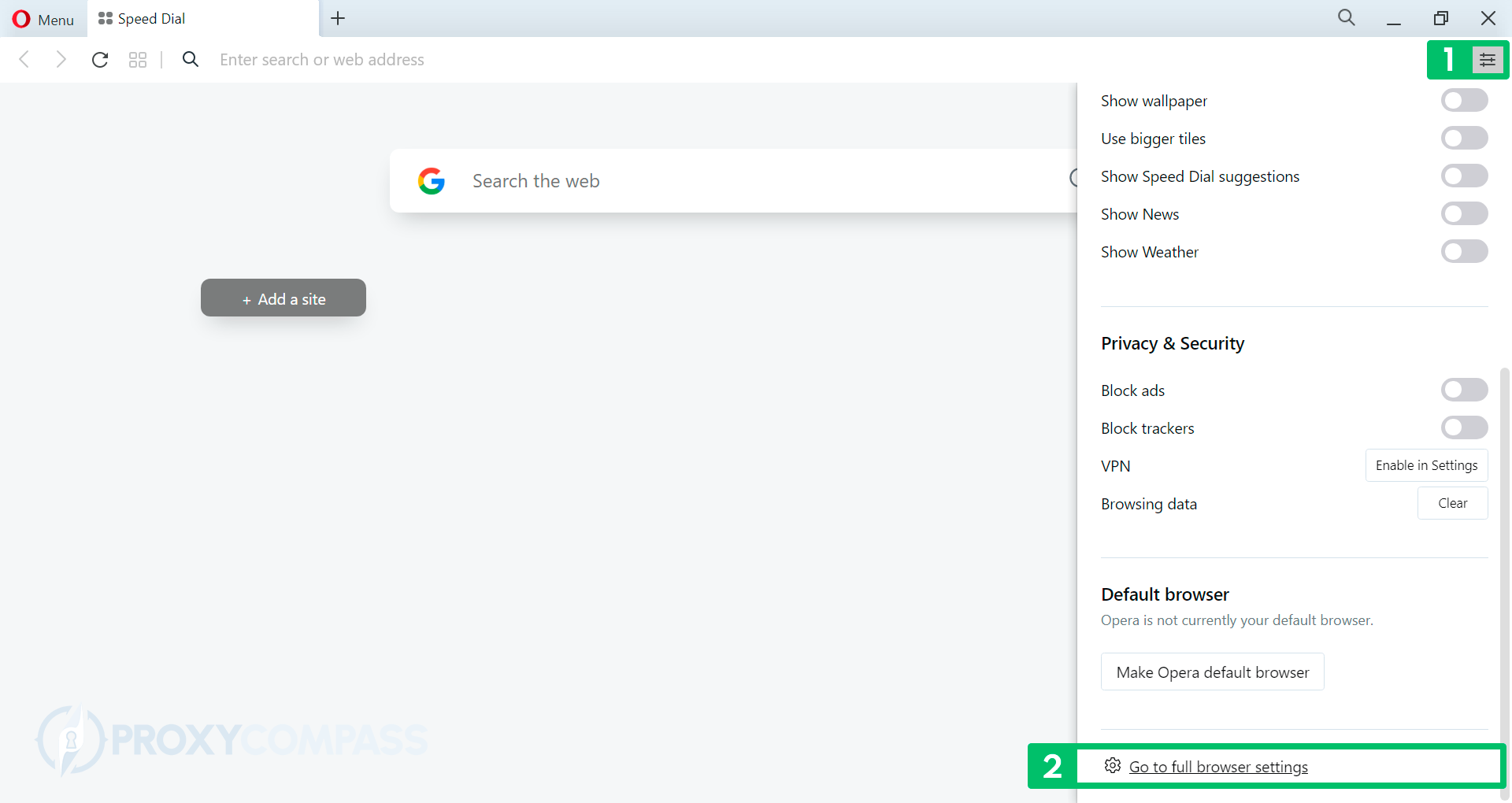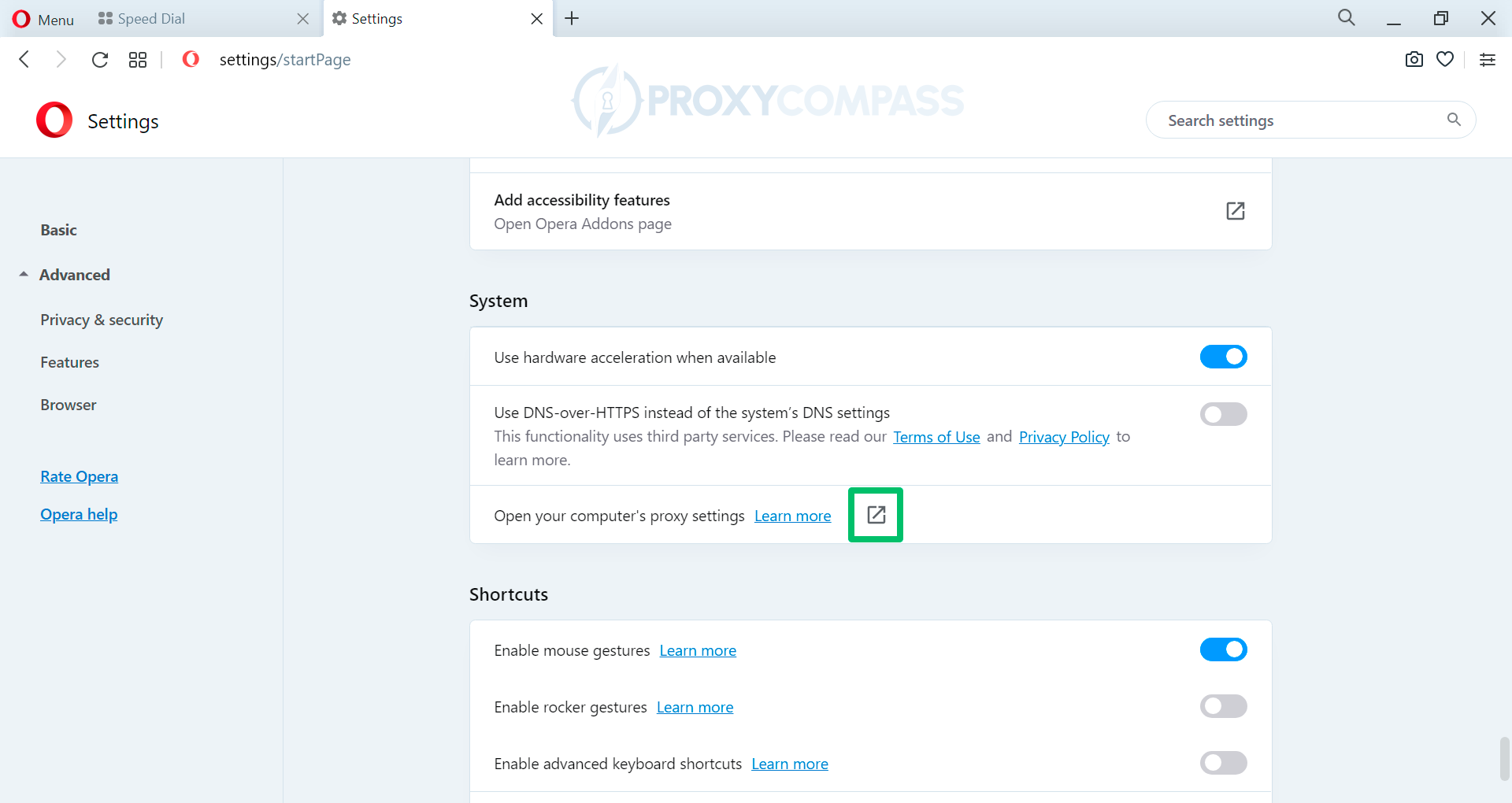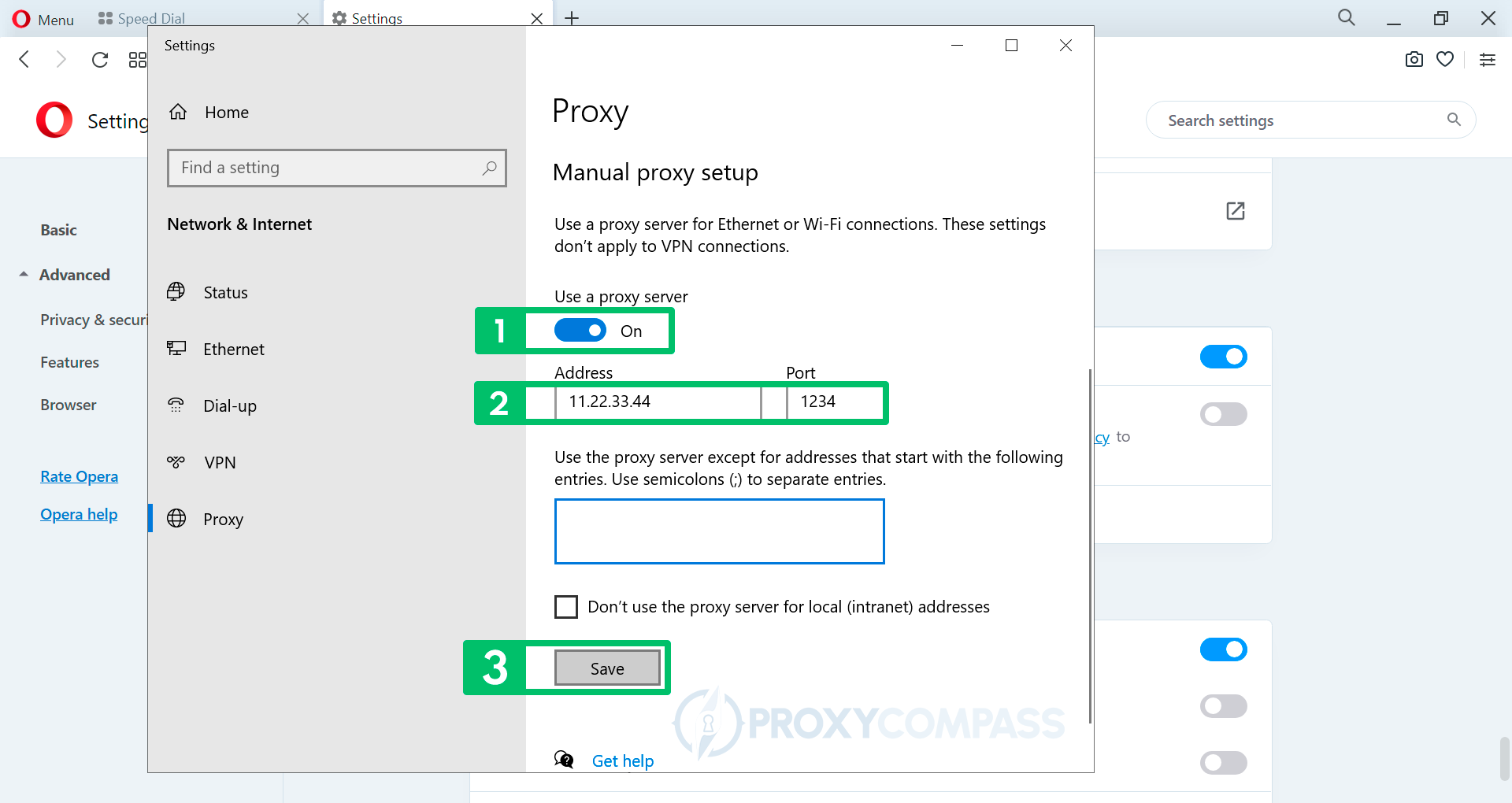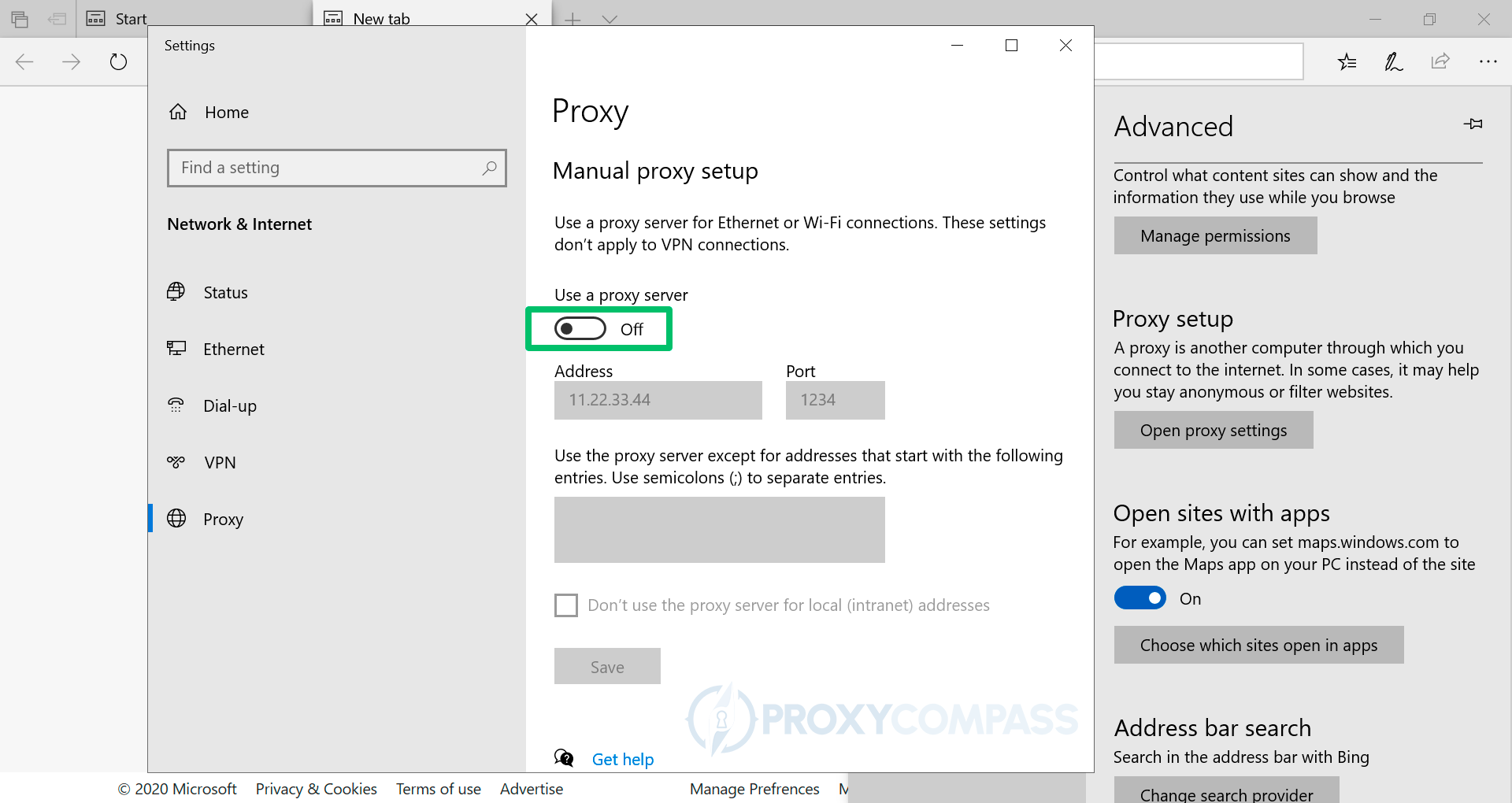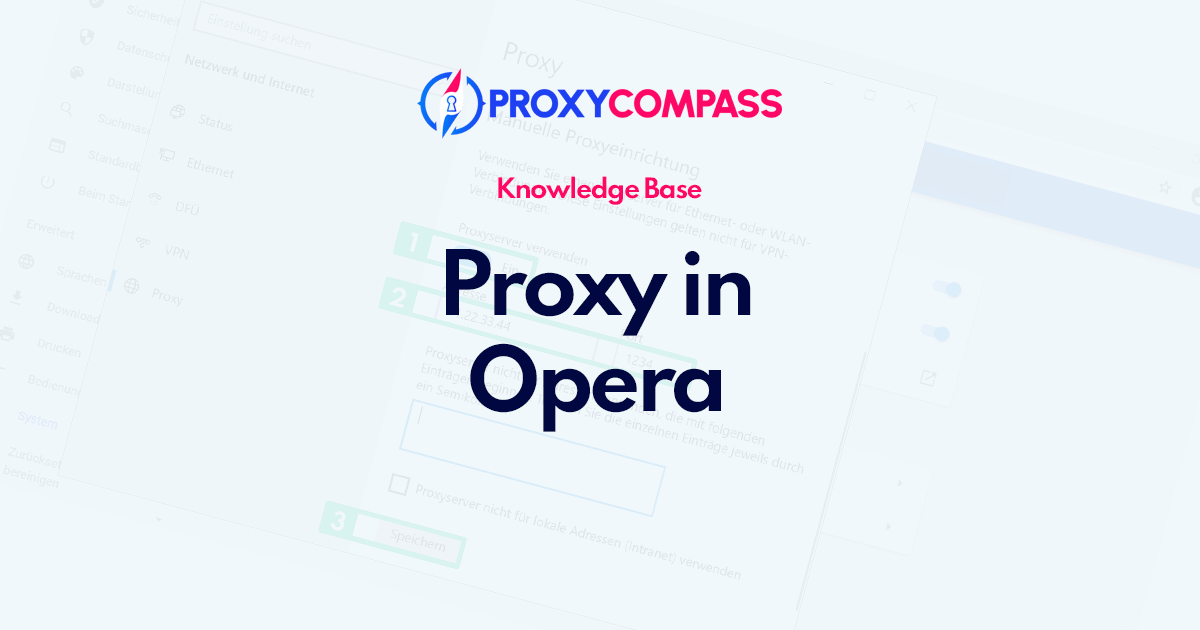
I server proxy vengono generalmente utilizzati per navigare in Internet senza essere scoperti, perché consentono di nascondere il proprio indirizzo IP. Tuttavia, con il loro aiuto, siti Web e servizi bloccati (ad es messaggeri), nonché i contenuti accessibili solo in determinate posizioni geografiche. Le aziende spesso utilizzano proxy per bloccare l'accesso a siti Web indesiderati dalla rete aziendale.
Passaggi per impostare i proxy nel browser Opera
Attenzione! Il browser Opera non dispone di impostazioni di rete proprie, ma utilizza le impostazioni di rete del sistema. Abilitare, modificare o disabilitare l'uso dei proxy influenzerà quindi altri browser (ad es Bordo E Cromo) o altri programmi che utilizzano anch'essi le impostazioni di rete del sistema.
Configurazione dei proxy HTTP/HTTPS in Opera
Quando si utilizza il browser Opera, i proxy HTTP possono essere utilizzati per una serie di cose.
Uno dei motivi per utilizzare un proxy HTTP in Opera è migliorare la privacy e la sicurezza online. Usare un server proxy può aiutarti a proteggere la tua privacy online, poiché il sito web che stai visitando percepirà il proxy come il visitatore effettivo e non come il tuo computer.
L'utilizzo di un proxy HTTP in Opera è un altro modo per aggirare i filtri dei contenuti Internet. Quando accedi a un sito Web tramite un server proxy, potresti essere in grado di accedere a contenuti geograficamente vietati perché il sito Web non è in grado di rilevare la tua posizione.
Di seguito ti mostreremo passo dopo passo come configurare un proxy HTTP nel browser Opera.
- Apri il menu delle impostazioni del browser facendo clic sui tre cursori orizzontali nell'angolo in alto a destra dello schermo. Quindi fare clic su "Vai alle impostazioni complete del browser" nella parte inferiore del menu visualizzato.
- Selezionare "Avanzate" sul lato sinistro del menu visualizzato, scorrere la pagina delle impostazioni fino a "Sistema" e accedere al menu delle impostazioni di sistema di Windows facendo clic su "Apri le impostazioni proxy del tuo computer“.
- Nella schermata delle impostazioni di sistema di Windows visualizzata, sotto la voce "Procurasezione " e nella sottosezione "Configurazione manuale del proxy", muovi il "Utilizza un server proxy" cursore su "SU"posizione.
- Nel "Indirizzo" E "Porta", inserire i dati ricevuti dal provider proxy, ovvero indirizzo IP e porta del proxy. Quindi salva le modifiche facendo clic su "Salvapulsante ".
Puoi verificare se le modifiche IP hanno avuto effetto andando su Individuazione dell'indirizzo IP pagina.
Configurazione dei proxy SOCKS in Opera
Il Socket Secure o proxy SOCKS è un proxy a livello di applicazione adatto a determinati casi d'uso, come l'evasione della censura, l'accesso a siti Web con restrizioni, anonimizzazione del torrent. È adatto anche per scaricare la maggior parte dei file da Internet utilizzando programmi come JDownloader2.
A differenza dei browser Firefox e Tor, il browser Opera non può funzionare completamente con il protocollo SOCKS. Pertanto, se avete bisogno del supporto per questo protocollo da utilizzare con il browser Opera, vi consigliamo di utilizzare il componente aggiuntivo SimpleProxy, scaricabile dal sito ufficiale sito web.
Un altro modo interessante per utilizzare Opera tramite i server SOCKS5 è descritto in dettaglio nel nostro articolo sull'utilizzo di Proxificatore Software.
Disabilitare i proxy in Opera
Per ripristinare le impostazioni allo stato originale, è sufficiente spostare il pulsante “Utilizza un server proxy" cursore su "Spento"posizione.
Puoi verificare se le modifiche IP hanno avuto effetto andando su Individuazione dell'indirizzo IP pagina.
Tieni presente che da questo momento in poi tutte le connessioni ai siti web verranno effettuate dal tuo indirizzo IP reale, senza l'utilizzo di un server proxy.